Excel에서 셀을 잠그거나 잠금 해제하는 방법?
게시 됨: 2021-02-14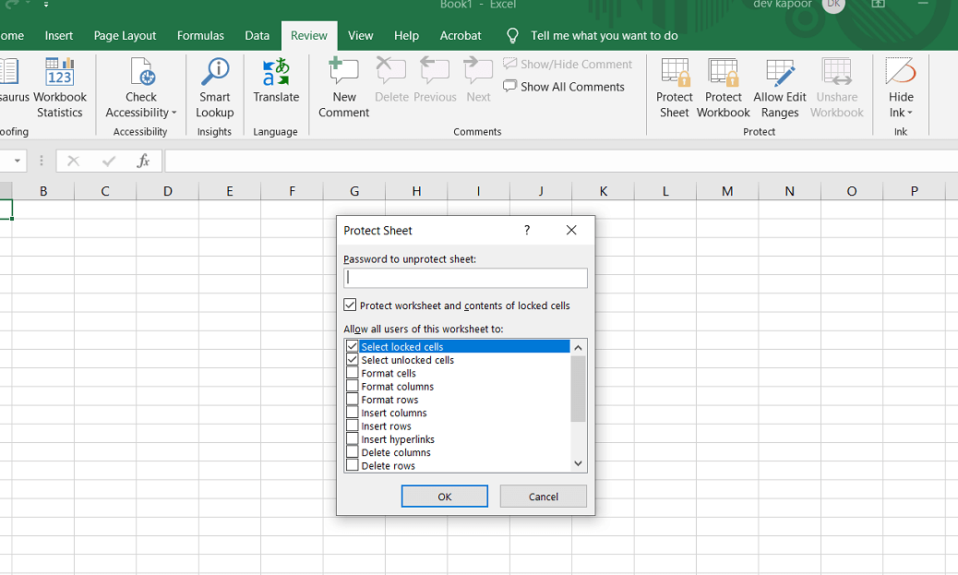
때로는 Excel 시트의 일부 셀이 변경되는 것을 원하지 않습니다. Excel에서 셀을 잠그거나 잠금 해제하는 방법을 배우면 그렇게 할 수 있습니다.
Microsoft Excel은 데이터를 표로 정리된 형식으로 저장할 수 있는 탁월한 방법을 제공합니다. 그러나 이 데이터는 다른 사람들과 공유될 때 변경될 수 있습니다. 의도적인 변경으로부터 데이터를 보호하려면 Excel 시트를 잠가서 보호할 수 있습니다. 그러나 이것은 바람직하지 않을 수 있는 극단적인 단계입니다. 대신 특정 셀, 행 및 열도 잠글 수 있습니다. 예를 들어 사용자가 특정 데이터를 입력하도록 허용하지만 중요한 정보가 있는 셀은 잠글 수 있습니다. 이 기사에서는 Excel에서 셀을 잠그거나 잠금 해제하는 다양한 방법을 살펴봅니다.
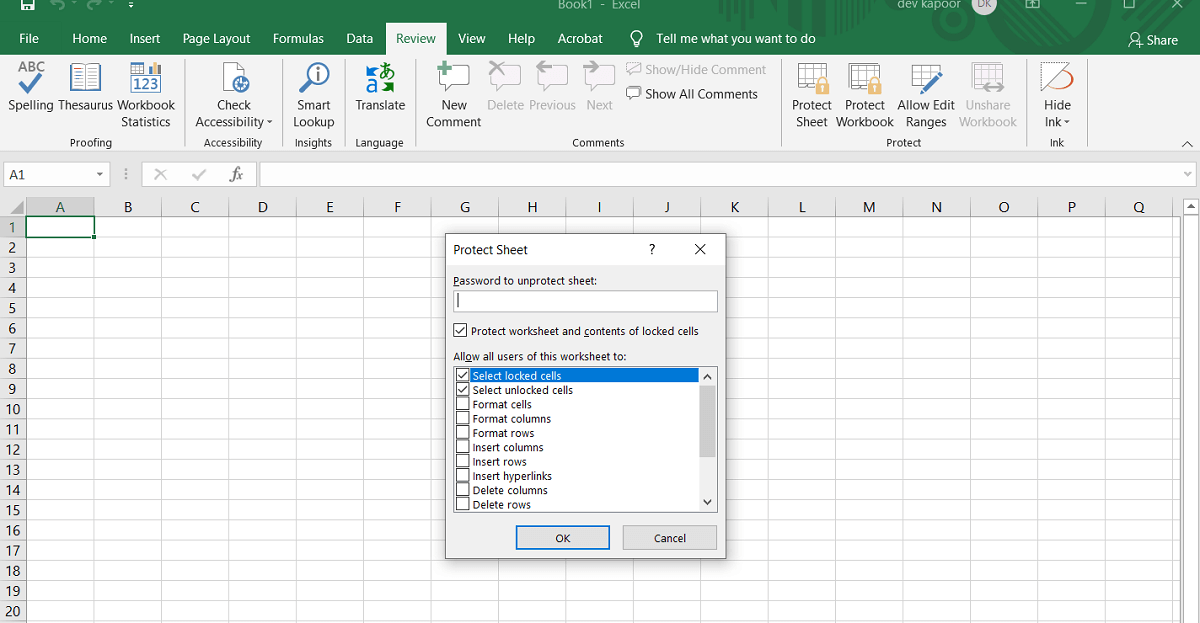
내용물
- Excel에서 셀을 잠그거나 잠금 해제하는 방법?
- Excel에서 모든 셀을 잠그는 방법?
- Excel에서 개별 셀을 잠그고 보호하는 방법은 무엇입니까?
- Excel 시트에서 셀을 잠금 해제하고 보호 해제하는 방법은 무엇입니까?
- 보호된 시트에서 특정 셀의 잠금을 해제하는 방법은 무엇입니까?
Excel에서 셀을 잠그거나 잠금 해제하는 방법?
전체 시트를 잠그거나 선택 사항에 따라 개별 셀을 선택할 수 있습니다.
Excel에서 모든 셀을 잠그는 방법?
Microsoft Excel의 모든 셀을 보호하려면 전체 시트를 보호하기만 하면 됩니다. 시트의 모든 셀은 기본적으로 덮어쓰거나 편집하지 못하도록 보호됩니다.
1. ' 워크시트 탭 '의 화면 하단에서 ' 시트 보호 '를 선택하거나 변경 그룹 의 ' 검토 탭 '에서 직접 '시트 보호'를 선택합니다.

2. ' 시트 보호 ' 대화 상자가 나타납니다. 비밀번호로 엑셀 시트를 보호하도록 선택하거나 ' 비밀번호로 엑셀 시트 보호 ' 필드를 비워 둘 수 있습니다.
3. 목록에서 보호된 시트에서 허용할 작업을 선택하고 '확인'을 클릭합니다.
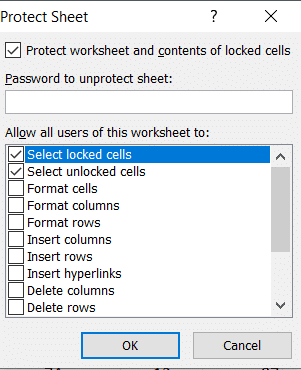
4. 비밀번호 입력을 선택하면 ' 비밀번호 확인 ' 대화상자가 나타납니다. 프로세스를 완료하려면 암호를 다시 입력하십시오.
또한 읽기: Excel 파일에서 암호를 제거하는 방법
Excel에서 개별 셀을 잠그고 보호하는 방법은 무엇입니까?
다음 단계에 따라 단일 셀 또는 셀 범위를 잠글 수 있습니다.
1. 보호하려는 셀 또는 범위를 선택합니다. 마우스를 사용하거나 키워드의 Shift 및 화살표 키를 사용하여 수행할 수 있습니다. 인접하지 않은 셀과 범위 를 선택하려면 Ctrl 키와 마우스 를 사용합니다.
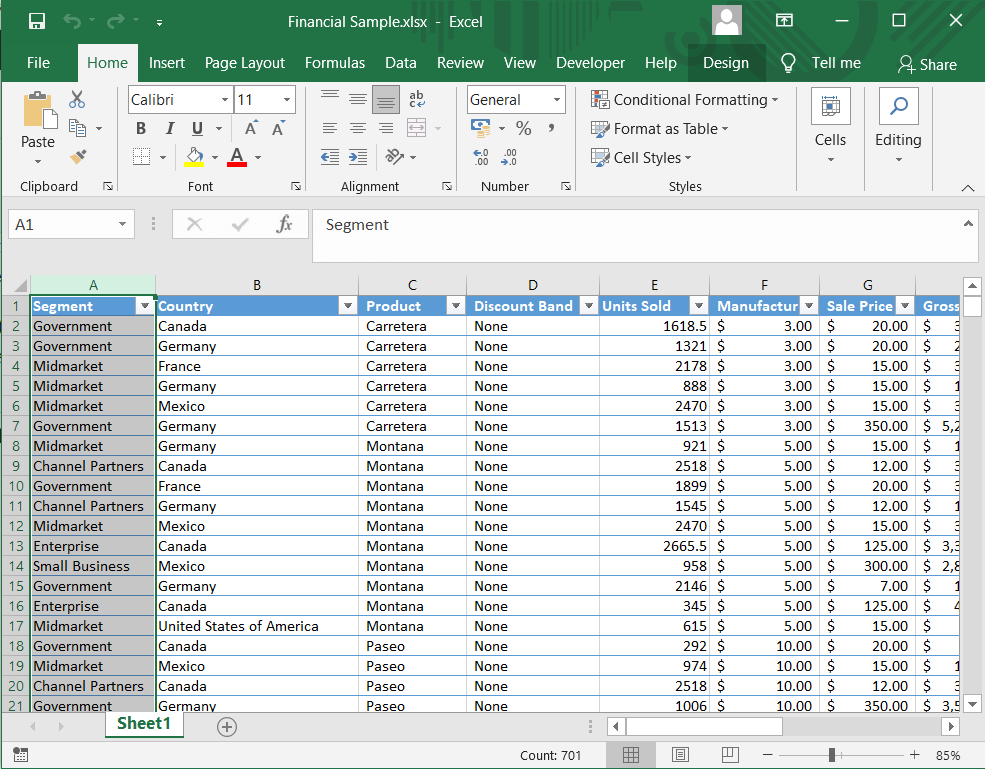
2. 전체 열과 행을 잠그려면 해당 열 또는 행 문자를 클릭하여 선택할 수 있습니다. 마우스 오른쪽 버튼을 클릭하거나 Shift 키와 마우스를 사용하여 인접한 여러 열을 선택할 수도 있습니다.
3. 수식이 있는 셀만 선택할 수도 있습니다. 홈 탭에서 그룹 편집 을 클릭한 다음 ' 찾기 및 선택 '을 클릭합니다. 스페셜로 이동을 클릭합니다.
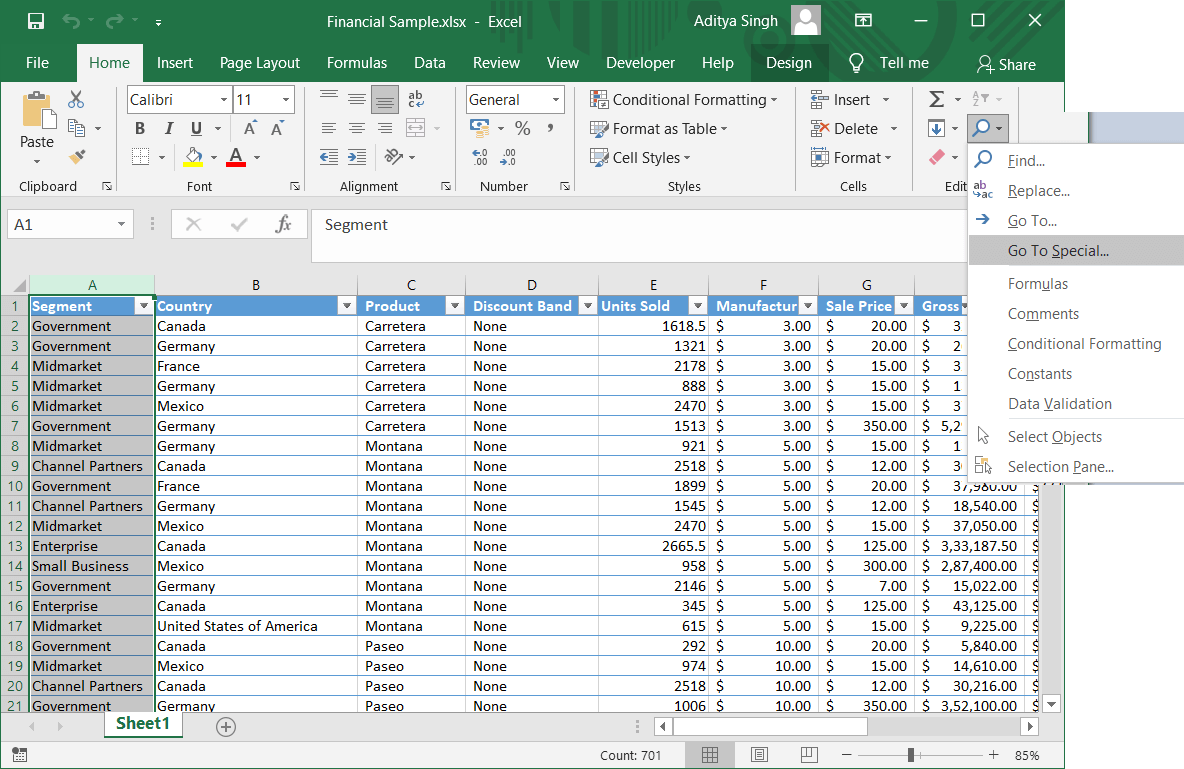
4. 대화 상자에서 수식 옵션을 선택하고 확인 을 클릭합니다.

5. 잠글 원하는 셀을 선택했으면 Ctrl + 1 을 함께 누릅니다. ' 셀 서식 ' 대화 상자가 나타납니다. 선택한 셀을 마우스 오른쪽 버튼으로 클릭하고 셀 서식 옵션을 선택 하여 대화 상자를 열 수도 있습니다.
6. ' 보호 ' 탭으로 이동하여 ' 잠김 ' 옵션을 확인하십시오. 확인 을 클릭하면 작업이 완료됩니다.
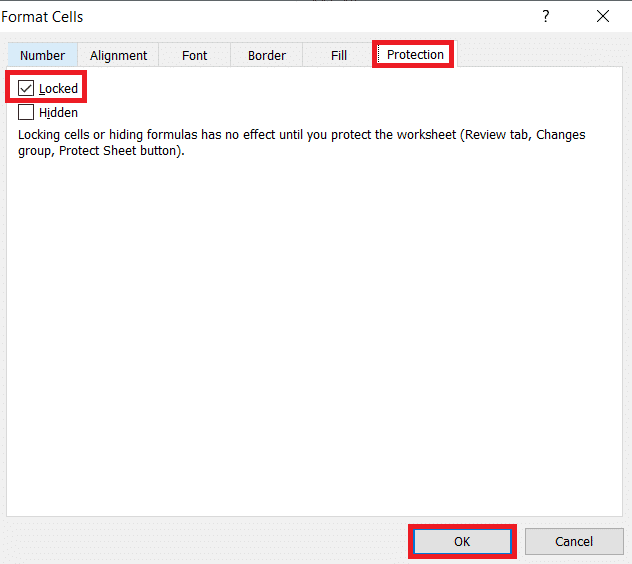
참고: 이전에 보호된 Excel 시트의 셀을 잠그려는 경우 먼저 시트의 잠금을 해제한 다음 위의 프로세스를 수행해야 합니다. 2007, 2010, 2013 및 2016 버전의 Excel에서 셀을 잠그거나 잠금을 해제할 수 있습니다.

Excel 시트에서 셀을 잠금 해제하고 보호 해제하는 방법은 무엇입니까?
전체 시트를 직접 잠금 해제하여 Excel의 모든 셀을 잠금 해제할 수 있습니다.
1. 변경 그룹 의 ' 검토 탭 '에서 ' 시트 보호 해제 '를 클릭하거나 시트 탭을 마우스 오른쪽 버튼으로 클릭하여 옵션을 클릭합니다.

2. 이제 셀의 데이터를 변경할 수 있습니다.
3. ' 셀 서식' 대화 상자를 사용하여 시트의 잠금을 해제할 수도 있습니다.
4. Ctrl + A 로 시트의 모든 셀을 선택합니다. 그런 다음 Ctrl + 1 을 누르거나 마우스 오른쪽 버튼을 클릭하고 셀 서식 을 선택합니다. 셀 서식 대화 상자의 ' 보호 ' 탭에서 ' 잠김 ' 옵션의 선택을 취소하고 확인 을 클릭합니다.
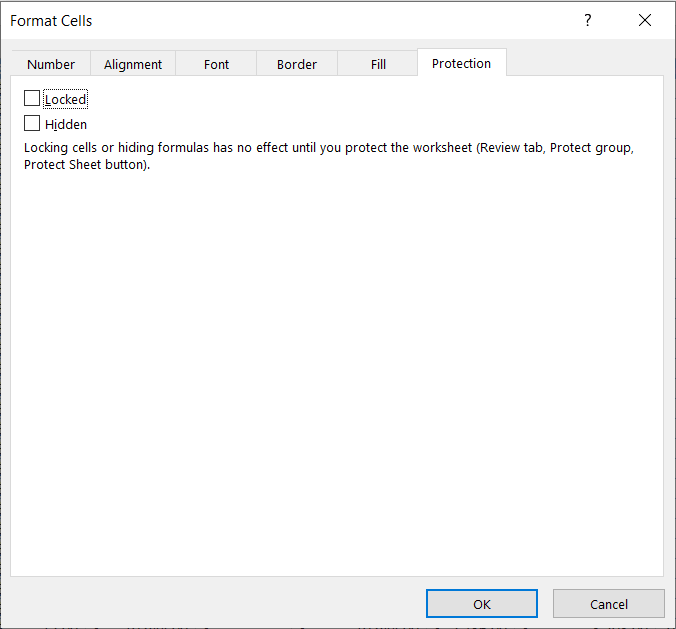
또한 읽기: 수정 Excel이 다른 응용 프로그램이 OLE 작업을 완료하기를 기다리고 있습니다.
보호된 시트에서 특정 셀의 잠금을 해제하는 방법은 무엇입니까?
보호된 Excel 시트에서 특정 셀을 편집하려는 경우가 있습니다. 이 방법을 사용하면 암호를 사용하여 시트의 개별 셀을 잠금 해제할 수 있습니다.
1. 보호된 시트에서 암호로 잠금을 해제해야 하는 셀 또는 범위를 선택합니다.
2. ' 검토 ' 탭에서 ' 사용자가 범위를 편집할 수 있도록 허용 ' 옵션을 클릭합니다. 옵션에 액세스하려면 먼저 시트의 잠금을 해제해야 합니다.
3. '사용자의 범위 편집 허용' 대화 상자가 나타납니다. ' 새로 만들기 ' 옵션을 클릭합니다.
4. 제목, 참조 셀 및 범위 암호 필드가 있는 ' 새 범위 ' 대화 상자가 나타납니다.

5. 제목 필드에서 범위에 이름을 지정합니다 . ' 셀 참조 ' 필드에 셀 범위를 입력합니다. 기본적으로 이미 선택된 셀 범위가 있습니다.
6. 암호 필드에 암호 를 입력하고 확인 을 클릭합니다.
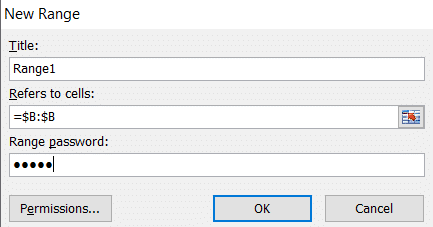
7. ' 비밀번호 확인 ' 대화 상자에 비밀번호를 다시 입력하고 확인을 클릭 합니다 .
8. 새로운 범위가 추가됩니다 . 단계를 다시 수행하여 더 많은 범위를 만들 수 있습니다.
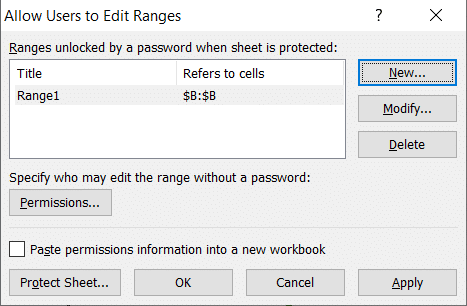
9. ' 시트 보호 ' 버튼을 클릭합니다.
10. 전체 시트에 대한 '시트 보호' 창에 암호를 입력하고 허용할 작업 을 선택합니다. 확인 을 클릭합니다.
11. 확인창에 다시 비밀번호를 입력하면 작업이 완료됩니다.
이제 시트가 보호되더라도 보호된 일부 셀에는 추가 보호 수준이 적용되며 암호로만 잠금이 해제됩니다. 매번 암호를 입력하지 않고도 범위에 대한 액세스 권한을 부여할 수도 있습니다.
1. 범위를 설정했으면 먼저 ' 권한 ' 옵션을 클릭합니다.
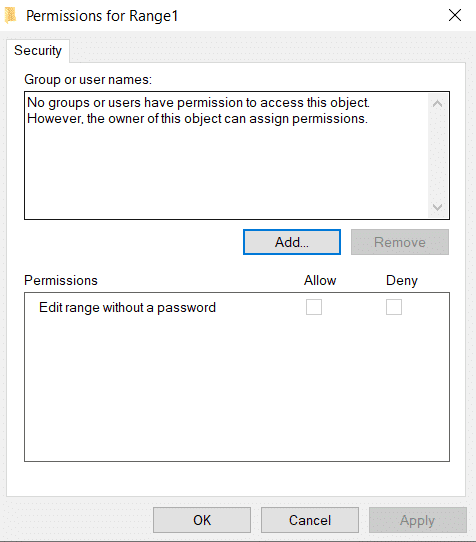
2. 창에서 추가 버튼 을 클릭합니다. ' 선택할 개체 이름 입력 ' 상자에 사용자 이름을 입력합니다 . 도메인에 저장된 사람의 사용자 이름을 입력할 수 있습니다 . 확인 을 클릭합니다.

3. 이제 ' 그룹 또는 사용자 이름 '에서 각 사용자에 대한 권한을 지정하고 허용 옵션을 선택합니다. 확인 을 클릭하면 작업이 완료됩니다.
추천:
- Excel에서 열 또는 행을 바꾸는 방법
- Excel(.xls) 파일을 vCard(.vcf) 파일로 변환하는 방법은 무엇입니까?
- Excel에서 워크시트 간에 빠르게 전환
- 갤러리에 표시되지 않는 Whatsapp 이미지를 수정하는 방법
이들은 모두 Excel에서 셀을 잠그거나 잠금 해제할 수 있는 다양한 방법이었습니다. 시트를 보호하는 방법을 아는 것은 우발적인 변경으로부터 시트를 보호하는 데 매우 필요합니다. Excel 시트의 셀을 한 번에 모두 보호 또는 보호 해제하거나 특정 범위를 선택할 수 있습니다. 또한 특정 사용자에게 암호를 사용하거나 사용하지 않고 액세스 권한을 부여할 수 있습니다. 위의 단계를 주의 깊게 따르십시오. 그러면 문제가 발생하지 않습니다.
